Nếu như bạn cảm thấy bức ảnh chụp bình thường của mình đã trở nên nhàm chán và muốn thay đổi thì việc chuyển ảnh thành tranh vẽ sẽ là một ý tưởng tuyệt vời cho bạn. Trong bài viết này, FPT Arena sẽ giúp bạn tìm ra Top những phần mềm hỗ trợ chuyển ảnh thành tranh vẽ cả offline và online nhé.
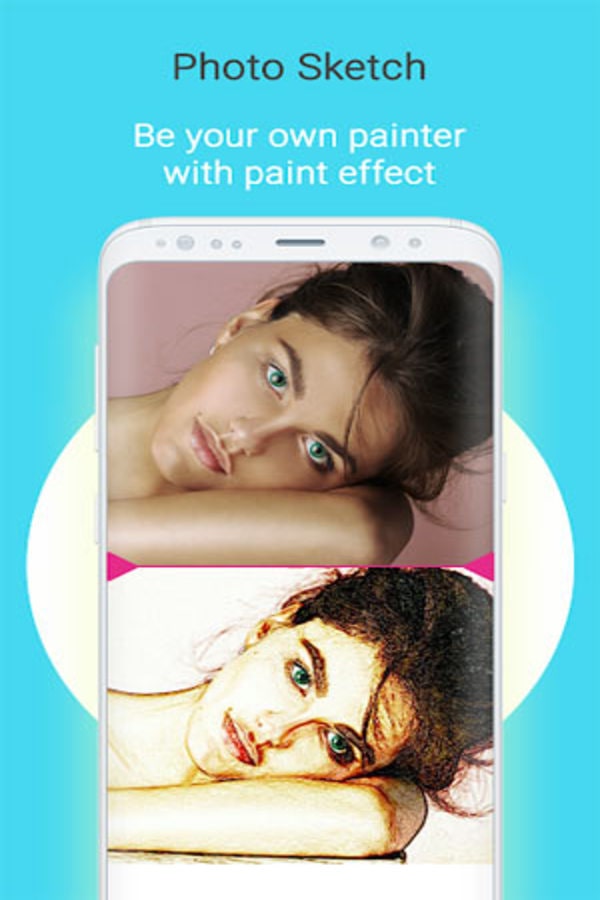
Các ứng dụng chuyển ảnh thành tranh vẽ trên điện thoại (Offline)
Với sự phát triển vượt bậc của công nghệ như hiện nay thì việc bạn thực hiện chuyển ảnh thành tranh vẽ trên điện thoại thông minh là vô cùng đơn giản và dễ dàng. Nếu bạn đang tìm kiếm những ứng dụng hữu ích giúp bạn thực hiện việc này thì đừng bỏ qua các phần mềm dưới đây dành cho điện thoại nhé:
MomentCam
Đây được coi là một trong những ứng dụng được yêu thích nhất dùng để chỉnh ảnh thành tranh vẽ trên nền tảng điện thoại. MomentCam sở hữu kiểu dáng thiết kế khác nhau từ truyện tranh đến ảnh chì, hoạt hình,… và bộ biểu tượng cảm xúc đa dạng, đây là lựa chọn tuyệt vời dành cho bạn để biến hóa bức ảnh chụp thường của mình theo cách độc đáo và mới lạ hơn.

MomentCam giúp bạn chuyển đổi hình ảnh hoạt hình một cách trực tiếp trên camera mà ứng dụng cung cấp. Ngoài ra bạn cũng có thể add thêm các sticker để tô điểm thêm cho tranh vẽ của mình như thêm kính mắt, mũ,…, tất cả đều có sẵn trong kho sticker để bạn thỏa sức sáng tạo theo ý thích.
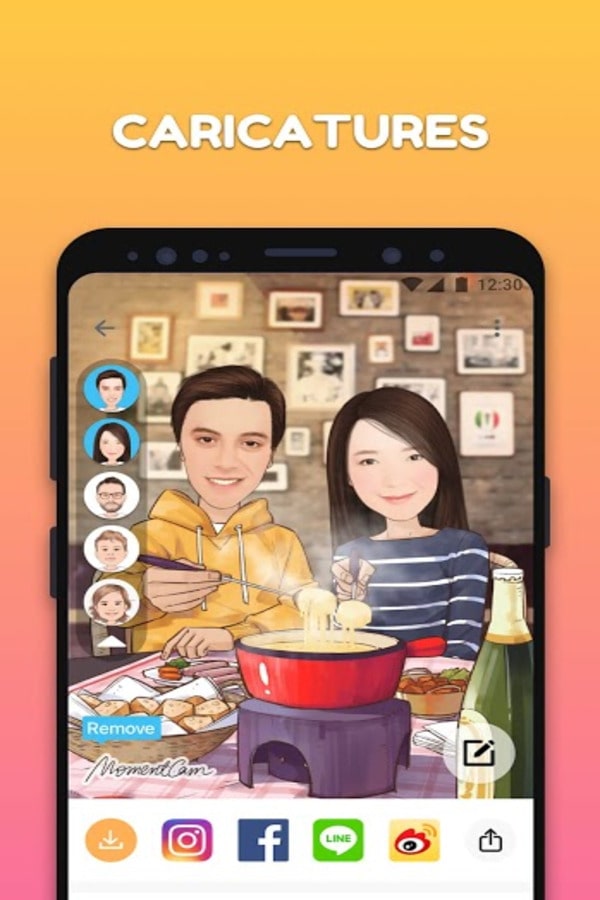
Thao tác thực hiện với MomentCam cũng hết sức đơn giản. Chỉ bằng thao tác chọn ảnh yêu thích từ Thư viện Ảnh của mình trong điện thoại hoặc thậm chí chụp bằng Camera của ứng dụng sau đó bạn tiến hành chỉnh sửa và biến đổi theo ý thích là được. Ngoài lựa chọn sticker để trang trí thì bạn cũng có thể thay đổi cả background để thêm phần sinh động.
Nhìn chung, ứng dụng này có những ưu điểm nổi trội như:
- Nhiều kiểu thiết kế ảnh độc đáo, lạ mắt
- Chuyển hình ảnh hoạt hình trực tiếp ngay trên camera ứng dụng
- Sở hữu nhiều tính năng chỉnh sửa ảnh đẹp và tiện lợi
Sketch Master
Sketch Master cũng được coi là một ứng dụng hữu ích nếu như bạn muốn biến đổi bức ảnh của mình thành những bức hoạt hình ấn tượng trên điện thoại. Ngoài ra, ứng dụng đặc biệt ở chỗ cung cấp cho người dùng 7 bút vẽ miễn phí để có thể thỏa sức sáng tạo theo ý muốn.

Khi lựa chọn sử dụng Sketch Master, người dùng sẽ được tận hưởng những tính năng sau:
- Cung cấp 7 bút vẽ miễn phí (bao gồm cả bút tô màu vùng rộng)
- Phù hợp để sử dụng cho các ảnh chân dung
- Cho phép người dùng xử lý ảnh trên nhiều lớp cùng một lúc
- Có đến hơn 40 bộ lọc khác nhau
- Sử dụng nét vẽ mềm mượt như vẽ tay
- Cung cấp bảng màu mẫu chuẩn và bộ chọn màu phong phú
- Cho phép chỉnh ảnh được lấy từ Thư viện của máy hoặc chụp trực tiếp bằng camera tích hợp trong ứng dụng
Prisma
Prisma cũng tương tự như các ứng dụng chỉnh sửa ảnh thành tranh vẽ như trên. Tuy nhiên Prisma lại có ưu điểm đặc biệt là dung lượng không quá nặng giúp người dùng dễ dàng tải về máy và hoạt động mà không tiêu tốn quá nhiều dung lượng máy. Đối với ứng dụng này khi bạn muốn thực hiện thao tác chỉnh sửa ảnh thì cần có kết nối internet để có thể sử dụng bộ lọc online, điều này đồng nghĩa với việc nếu không có kết nối internet thì bạn sẽ không thể sử dụng tối đa tính năng của ứng dụng.
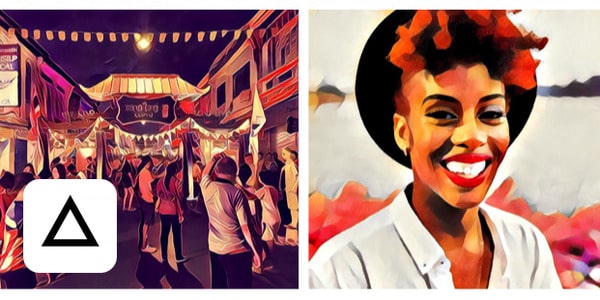
Đây cũng được coi là phần mềm chỉnh sửa ảnh bổ trợ cho Instagram và giúp nâng chất lượng ảnh nếu bạn muốn chia sẻ trên Facebook. Tuy có nhược điểm là không cung cấp nhiều tính năng chỉnh sửa phức tạp như thêm text, chèn sticker, đường viền,… nhưng bù lại kho hiệu ứng ảnh tranh vẽ của Prisma lại đa dạng và phong phú nhất giúp bạn biến hóa bức ảnh của mình chì bằng vài thao tác nhỏ.

Prisma sở hữu các hiệu ứng đặc biệt được đặt tên theo các bức họa nổi tiếng nên nếu như bạn là người đam mê hội họa và mỹ thuật thì chắc hẳn sẽ rất thích thú khi bức ảnh của mình lại được mô phỏng dựa trên phong cách nghệ thuật của những tác phẩm nổi tiếng trên thế giới. Bạn chỉ cần chọn ảnh, sau đó chọn hiệu ứng muốn chuyển đổi và chờ trong giây lát là đã có thể áp dụng hiệu ứng mới lạ lên ảnh. Tuy nhiên vì ứng dụng sử dụng bộ lọc online nên đôi khi bạn sẽ phải mất thời gian chờ đợi để tải hiệu ứng yêu thích về máy.
Photo Cartoon Camera
Các bộ lọc ảnh của ứng dụng này được đánh giá rất cao vì mang màu sắc và phong cách nghệ thuật riêng biệt. Có thể kể đến một số bộ lọc phổ biến nhất trong Photo Cartoon Camera như nghệ thuật vẽ tranh, nghệ thuật hiện đại, bộ lọc phim, tranh hoạt hình,… giúp bạn chuyển ảnh thành tranh một cách đơn giản nhất.
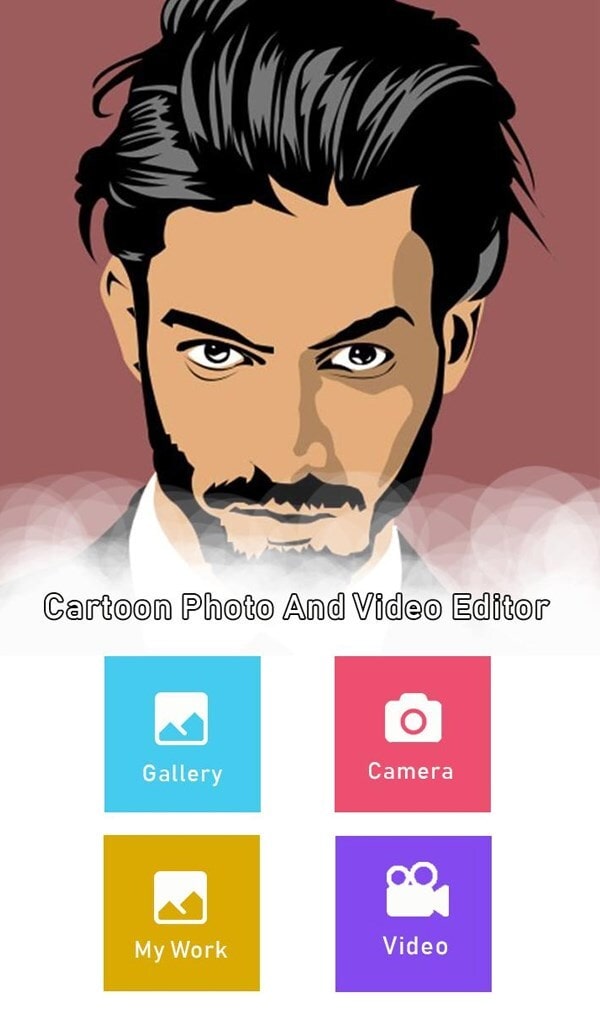
Với cartoon camera, bạn sẽ được sử dụng những tính năng dưới đây:
- Bộ sưu tập hiệu ứng nghệ thuật phong phú, độc đáo
- Camera với chất lượng HD cao giúp bạn tự tin selfie hơn
- Có nhiều bộ lọc phổ biến trong cùng một ứng dụng
- Trình biên tập ảnh đẹp và trình chỉnh sửa ảnh đơn giản, dễ sử dụng
- Giao diện thân thiện người dùng, dễ sử dụng
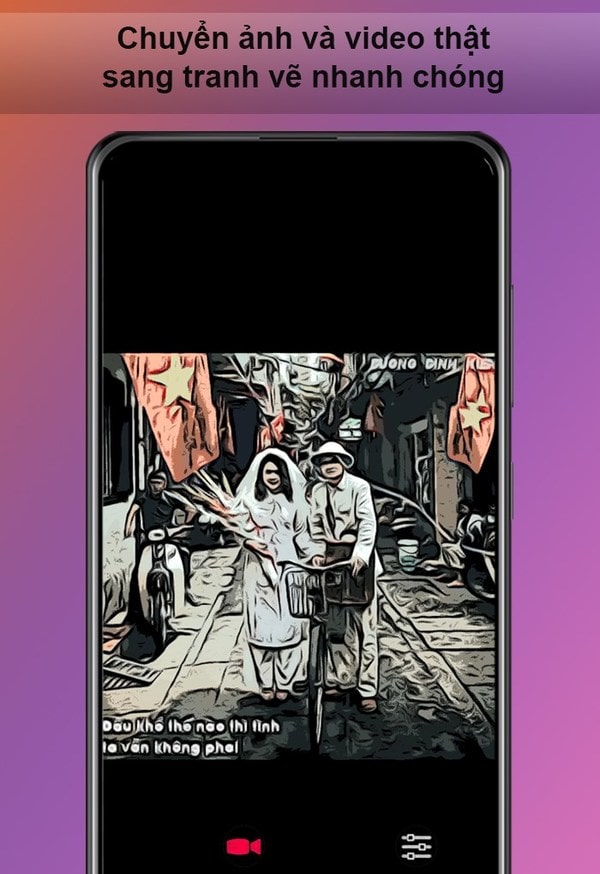
Pencil Sketch
Pencil Sketch được đánh giá là có nét tương đối giống với ứng dụng Prisma khi giúp bạn dễ dàng chuyển đổi từ ảnh chụp bình thường sang các bức vẽ phác thảo ấn tượng. Ngoài ra với ứng dụng này bạn cũng có thể thực hiện các tính năng như vẽ hình, tăng giảm độ sáng, cân bằng trắng, độ bão hòa, thêm văn bản,… để sản phẩm cuối cùng độc đáo và hoàn thiện nhất.
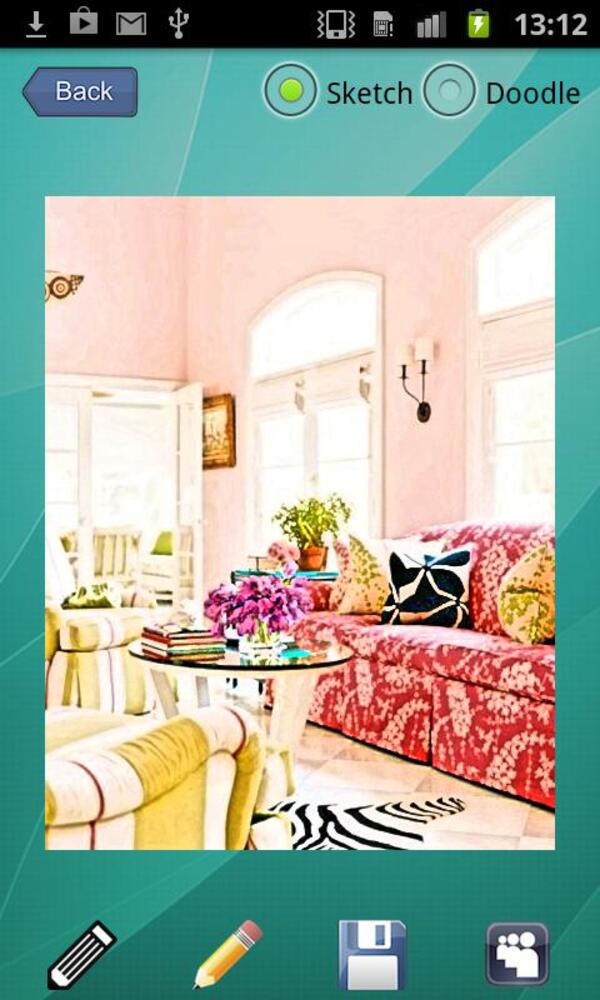
Nhìn chung ứng dụng này có những ưu điểm nổi bật như sau:
- Người dùng có thể trực tiếp chia sẻ ảnh đã chỉnh sửa lên các mạng xã hội phổ biến khác nhau
- Cung cấp nhiều tính năng chỉnh sửa ảnh đa dạng
- Giao diện thân thiện với người dùng và dễ dàng sử dụng ngay cả với người mới bắt đầu
Photo Sketch Maker
Photo Sketch Maker cũng là một trong số những công cụ hữu ích nhất giúp bạn thực hiện việc chuyển ảnh thành tranh vẽ chỉ với vài thao tác đơn giản. Với nhiều bộ lọc màu khác nhau như tranh sơn dầu, màu nước, phác thảo bút chì,… bạn có thể tự do sáng tạo và biến hóa bức ảnh của mình thành nhiều tác phẩm khác nhau.
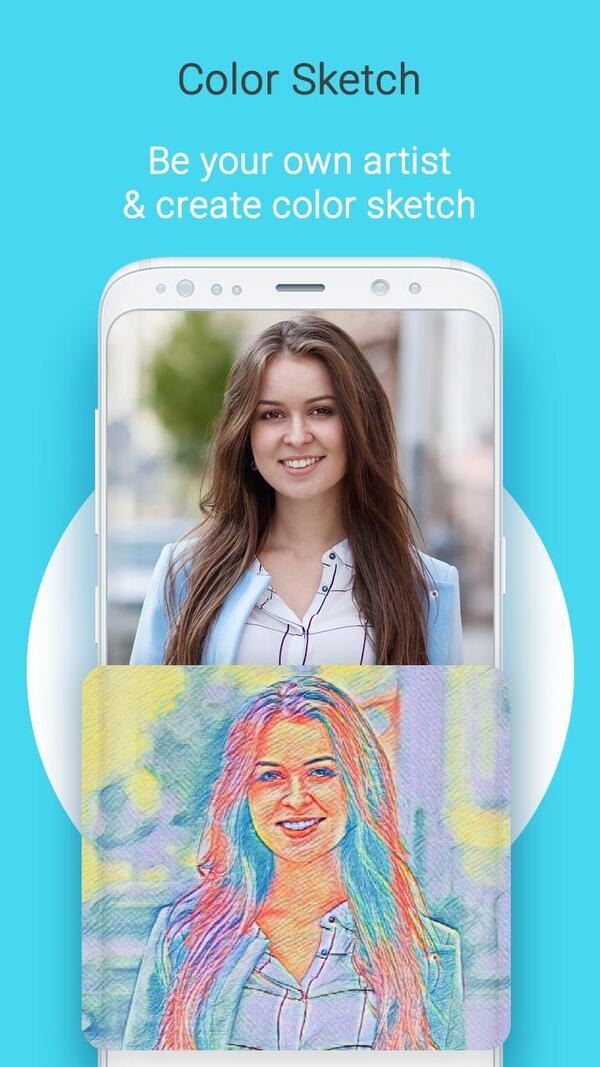
Các phần mềm chuyển ảnh thành tranh vẽ trên máy tính
Chuyển ảnh thành tranh vẽ chì trên Photoshop
Photoshop là một phần mềm tiện ích trên máy tính mà các designer sử dụng để chỉnh sửa hình ảnh chuyên nghiệp. Và tất nhiên, ứng dụng này cũng giúp bạn có thể thực hiện chuyển ảnh thành tranh vẽ một cách dễ dàng và đẹp mắt, với ưu điểm là chất lượng ảnh cao cũng như các chỉnh sửa chi tiết nhỏ thuận tiện hơn so với các phần mềm trên điện thoại.

Nếu bạn đang muốn biến hóa bức ảnh của mình thành các bức vẽ chì với phần mềm Photoshop thì hãy tham khảo ngay những hướng dẫn cơ bản dưới đây nhé:
- Bước 1: Trong Photoshop, vào File chọn Open để tải ảnh mà bạn muốn chỉnh sửa. Sau đó kéo thả Background để nhân đôi Background.
- Bước 2: Bạn thực hiện Click chuột phải vào công cụ Create new fill or layer sau đó chọn Black & White để bắt đầu bức ảnh của bạn về dạng đen trắng.
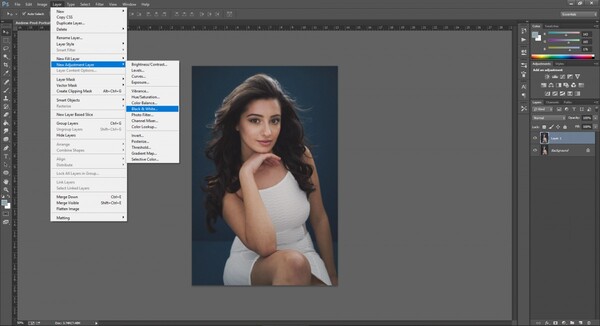
- Bước 3: Tiếp theo bạn giữ nguyên các thanh trượt mặc định và thoát khỏi cửa sổ Properties Black & White để hoàn tất chuyển hình ảnh của bạn sang màu đen trắng.
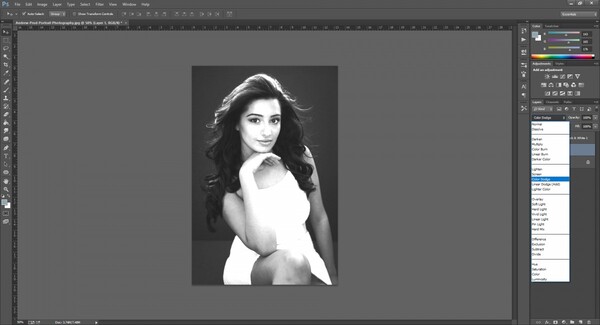
- Bước 4: Bạn tiếp tục Click chuột xuống phần Background Copy và chọn Color Dodge để tạo độ tương phản cho hình ảnh đen trắng trên màn hình.
- Bước 5: Bạn nhấn tổ hợp phím Ctrl + I hoặc chọn Image => Adjustments.
- Bước 6: Tiếp đó nhấn chọn Filter => Blur => Gaussian blur. Cửa sổ Gaussian Blur xuất hiện thì bạn rê thanh trượt đến độ pixels vừa ý và nhấn OK để hoàn tất.
- Bước 7: Bạn thực hiện gộp 3 layers trên bằng cách nhấn giữ Ctrl đồng thời chọn các layers và nhấn Ctrl E để thực hiện. Sau khi gộp xong bạn có thể lưu file ảnh lại và chiêm ngưỡng thành quả của mình.
Như vậy chỉ với vài bước cơ bản, bạn đã có thể thực hiện chuyển ảnh thành tranh vẽ chì trên phần mềm Photoshop một cách đơn giản và có được thành phẩm ấn tượng rồi. Tuy nhiên để phần hình ảnh cuối cùng của bạn nhìn đẹp mắt nhất thì đừng quên chọn các hình ảnh sắc nét ngay khi bắt đầu chỉnh sửa nhé. Thành phẩm của bạn cũng sẽ đẹp và sắc nét hơn nếu như hình ảnh bạn chọn có càng ít chi tiết càng tốt.
Một số tips để bức tranh vẽ chì trở nên hoàn hảo hơn
Ngoài việc thực hiện chuyển ảnh đơn thành tranh vẽ chì, bạn cũng có thể tham khảo thêm những cách khác để bức ảnh của mình trông nghệ thuật và độc đáo hơn.
- Đổi màu chì để tranh vẽ thêm ấn tượng
Ngay khi nhấp vào tùy chọn Fill Adjustment Layer, thay vì chọn Black & White bạn có thể chọn Color, sau đó điều chỉnh màu chì và độ mờ phù hợp để có bức tranh vẽ màu ấn tượng hơn hẳn.

- Lồng tranh vẽ chì vào giá vẽ
Để thực hiện việc này, bạn có thể tham khảo quy trình dưới đây:
- Bước 1: Chọn File và vào Open để đưa ảnh vẽ tranh của họa sĩ vào trong Photoshop. Sau đó nhấn đúp chuột vào Background để chuyển định dạng Background thành Layers.
- Bước 2: Bạn sử dụng công cụ Magic Eraser Tool để thực hiện xóa vùng ảnh đồng màu ở khung vẽ, sau đó dùng Eraser Tool để xóa phần còn sót lại hay các chi tiết nhỏ.
- Bước 3: Quay lại tranh vẽ chì của bạn và nhấn tổ hợp Ctrl A và lệnh V để chuyển tranh vẽ chì sang hình họa sĩ mới.
- Bước 4: Cuối cùng là giữ chuột và kéo Layers tranh vẽ chì xuống Layer 0. Nhấn tổ hợp Ctrl T và nhấp chuột phải vào hình ảnh của bạn. Tiếp đó chọn Distort để chỉnh 4 góc hình khớp với Layer 0 và nhấn Enter để hoàn thiện hình ảnh cuối cùng.
Như vậy, bài viết đã cung cấp cho bạn đọc những ứng dụng chuyển ảnh thành tranh vẽ phổ biến cả trên điện thoại và máy tính. Hy vọng bạn đọc có thể áp dụng thành công để có những bức ảnh ấn tượng hơn nữa. Để tham khảo thêm các khóa học thiết kế đồ họa chuyên sâu, hãy truy cập website củ FPT Arena ngay hôm nay nhé.
Viện Đào Tạo Quốc Tế FPT
FPT Arena Multimedia – https://arena.fpt.edu.vn










